Win10打不开ms-settings:display?简单几步轻松搞定!
时间:2025-06-08 15:51:34 318浏览 收藏
**Win10打不开ms-settings:display?别慌!教你快速解决!** Win10用户常常会遇到个性化设置无法打开,并提示“ms-settings:display”错误的困扰。个性化设置对于优化操作流程至关重要,因此快速解决此问题刻不容缓。本文将手把手教你通过任务管理器和Powershell命令,轻松修复Win10系统设置的显示问题。只需简单几步,即可恢复个性化设置的正常使用,告别烦人的错误提示。详细步骤包括启动任务管理器,新建Powershell任务,并输入特定命令进行注册和修复。按照教程操作,即可快速解决Win10 ms-settings:display错误,重获流畅体验!
不少用户遇到了Windows 10系统个性化设置无法开启的情况,同时系统还会弹出ms-settings:display的错误提示。个性化设置允许用户通过右键菜单添加一些功能以简化操作流程。然而,当前问题出现后,如何解决这一错误提示呢?接下来,我们将为大家详细介绍具体的解决方法。
具体步骤如下:
- 首先,启动您的电脑,右键点击任务栏,选择“启动任务管理器”。
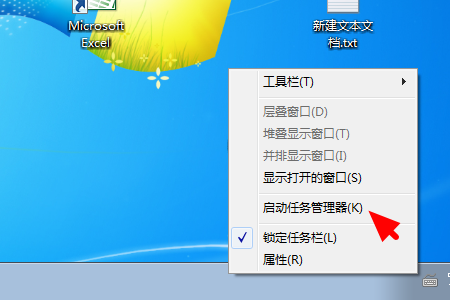
- 在弹出的任务管理器窗口中,点击左上角的“新建任务”。接着,在输入框内键入“Powershell”,然后按回车确认。
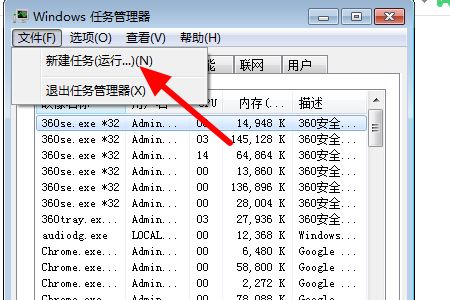
- 在随后出现的界面中,输入以下命令并按下回车键:$manifest = (Get-AppxPackage Microsoft.WindowsStore).InstallLocation + ‘\AppxManifest.xml’ ; Add-AppxPackage -DisableDevelopmentMode -Register $manifest、Get-AppXPackage -AllUsers |Where-Object {$_.InstallLocation -like“*SystemApps*”}。
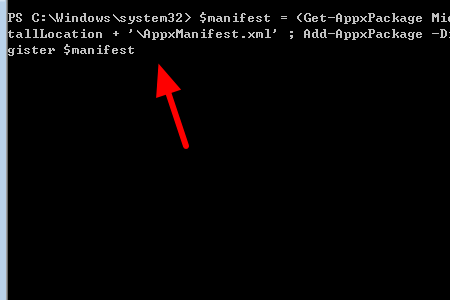
本篇关于《Win10打不开ms-settings:display?简单几步轻松搞定!》的介绍就到此结束啦,但是学无止境,想要了解学习更多关于文章的相关知识,请关注golang学习网公众号!
相关阅读
更多>
-
501 收藏
-
501 收藏
-
501 收藏
-
501 收藏
-
501 收藏
最新阅读
更多>
-
467 收藏
-
315 收藏
-
171 收藏
-
210 收藏
-
457 收藏
-
482 收藏
-
220 收藏
-
149 收藏
-
297 收藏
-
177 收藏
-
488 收藏
-
253 收藏
课程推荐
更多>
-

- 前端进阶之JavaScript设计模式
- 设计模式是开发人员在软件开发过程中面临一般问题时的解决方案,代表了最佳的实践。本课程的主打内容包括JS常见设计模式以及具体应用场景,打造一站式知识长龙服务,适合有JS基础的同学学习。
- 立即学习 543次学习
-

- GO语言核心编程课程
- 本课程采用真实案例,全面具体可落地,从理论到实践,一步一步将GO核心编程技术、编程思想、底层实现融会贯通,使学习者贴近时代脉搏,做IT互联网时代的弄潮儿。
- 立即学习 516次学习
-

- 简单聊聊mysql8与网络通信
- 如有问题加微信:Le-studyg;在课程中,我们将首先介绍MySQL8的新特性,包括性能优化、安全增强、新数据类型等,帮助学生快速熟悉MySQL8的最新功能。接着,我们将深入解析MySQL的网络通信机制,包括协议、连接管理、数据传输等,让
- 立即学习 500次学习
-

- JavaScript正则表达式基础与实战
- 在任何一门编程语言中,正则表达式,都是一项重要的知识,它提供了高效的字符串匹配与捕获机制,可以极大的简化程序设计。
- 立即学习 487次学习
-

- 从零制作响应式网站—Grid布局
- 本系列教程将展示从零制作一个假想的网络科技公司官网,分为导航,轮播,关于我们,成功案例,服务流程,团队介绍,数据部分,公司动态,底部信息等内容区块。网站整体采用CSSGrid布局,支持响应式,有流畅过渡和展现动画。
- 立即学习 485次学习
